Verifizierte Lösungen, um Bilder wieder in Word erscheinen zu lassen
- Der Dieses Bild kann derzeit nicht angezeigt werden in Word Fehler ist schwierig zu lösen und betrifft alle Versionen der Textverarbeitung.
- Das Problem tritt im Allgemeinen aufgrund von Problemen mit Office 365 oder falsch konfigurierten Word-Einstellungen auf.
- Um die Dinge zum Laufen zu bringen, fügen Sie unter anderem das Image erneut ein, deaktivieren Sie die Hardwarebeschleunigung oder reparieren Sie Office 365.
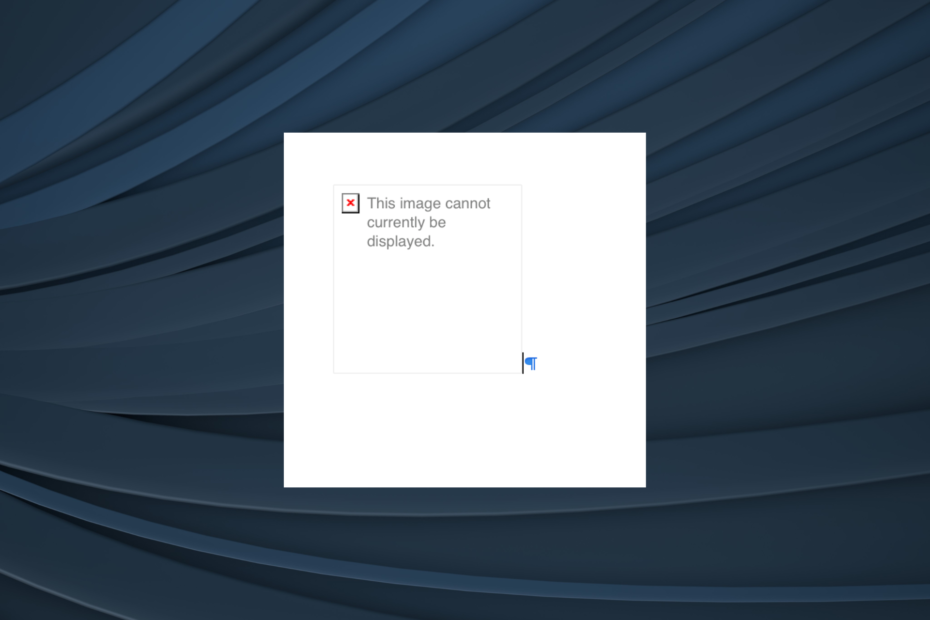
Verlieren Sie keine Ihrer beschädigten Word-Dokumente. Dieses Werkzeug wird schwer beschädigte oder beschädigte .doc- oder .docx-Dateien reparieren und abrufen Dateien und liefern einen vollständigen Bericht, wenn Sie fertig sind. Sie werden es verwenden, um:
- Reparieren Sie alle beschädigten .doc- und .docx-Dateien Dateien bis Word 2007
- Reparieren Sie Schriftarten, Text, Kopf- und Fußzeilen und alles andere, was ein Word-Dokument enthält
- Holen Sie sich Ihren ursprünglichen Inhalt aus den reparierten Dateien in seiner ursprünglichen Form zurück
Word-Datei-Reparatur-Tool
Microsoft Word ist Teil der Office 365-Suite und einer der beste Textverarbeitung dort draußen. Aber auch sie ist fehleranfällig! Und ein solches Problem, das Benutzer seit langem beunruhigt, ist Dieses Bild kann derzeit nicht angezeigt werden in Worten.
Während einige Benutzer das Problem bei großen Bildern mit der Größe in MB meldeten, hatten andere es sogar bei kleineren. Und in den meisten Fällen stellte sich heraus, dass es sich beim Benutzer um ein Problem handelte, das mit ein paar Minuten Fehlerbehebung behoben wurde. Lass es uns herausfinden!
Warum kann ich keine Bilder in Microsoft Word sehen?
Hier sind einige Gründe, warum Sie die erhalten Dieses Bild kann derzeit nicht angezeigt werden Fehler in Word 2016:
- Falsch konfigurierte EinstellungenHinweis: Oft sind die falsch konfigurierten Programmeinstellungen der Grund dafür, dass das verlinkte Bild in Word nicht angezeigt werden kann. In einigen Fällen haben Benutzer dies auch gemeldet Microsoft Word ließ sich nicht öffnen.
- Probleme mit dem Bild selbst: Wenn alle Bilder bis auf eines gut funktionieren, könnte es an diesem bestimmten liegen. Wenn Sie es aus dem Internet heruntergeladen haben, sollte es ausreichen, eine weitere Kopie zu erhalten.
- Probleme mit Microsoft Word: Wenn die Microsoft Word- oder Office-Installation beschädigt ist, werden der Fehler und viele andere zwangsläufig angezeigt.
Wie behebe ich dieses Bild kann derzeit nicht in Word angezeigt werden?
Bevor wir zu den etwas komplexen Lösungen übergehen, versuchen Sie zuerst diese schnellen:
- Öffnen Sie das angezeigte Dokument erneut Dieses Bild kann derzeit nicht angezeigt werden in Word2013.
- Wenn es sich um ein Bild aus einer E-Mail oder einer anderen Online-Quelle handelt, stellen Sie sicher, dass Sie das Bild zuerst herunterladen und es dann zu Word hinzufügen.
- Suchen Sie nach Updates für Microsoft Word und installieren Sie sie.
Wenn keine funktionieren, fahren Sie mit den als nächstes aufgeführten Fixes fort.
1. Beenden Sie alle Word-Prozesse
- Drücken Sie Strg + Schicht + Esc die zu öffnen Taskmanager.
- Wählen Sie nun eine beliebige aktive aus Wort Prozesse und klicken Task beenden.
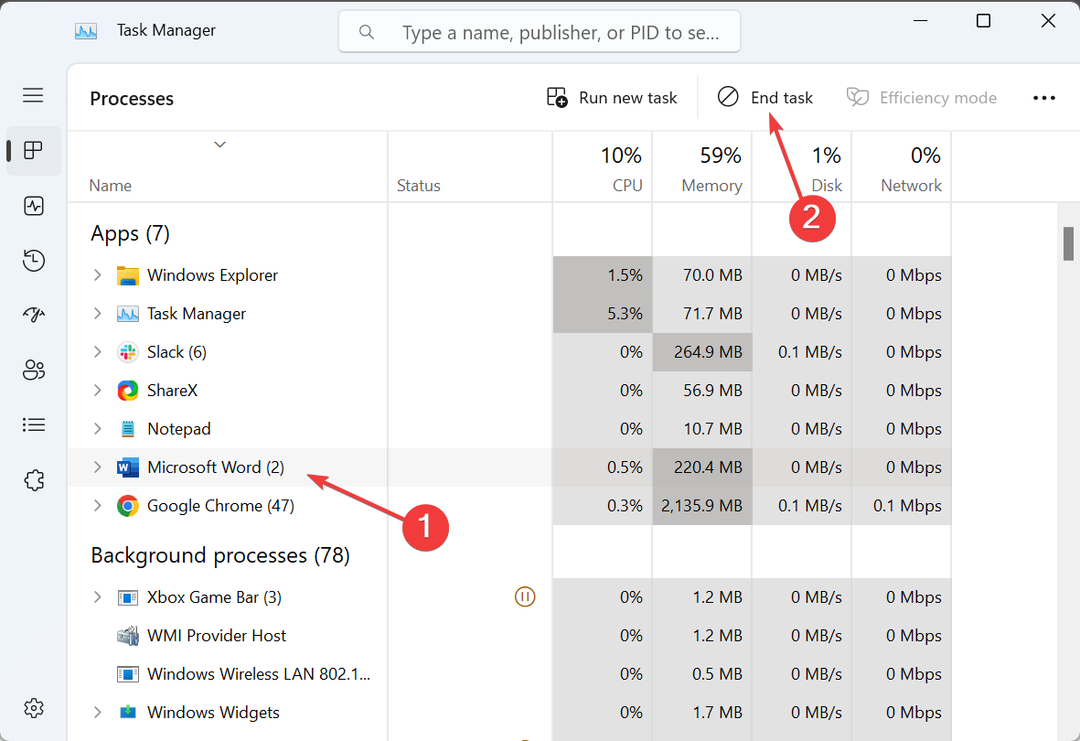
Es wird häufig festgestellt, dass ein anderer Word-Prozess, der auf dem Computer ausgeführt wird, Konflikte verursacht und zu Problemen mit dem hinzugefügten Bild führt. Einfach alle diese aus dem Task-Manager zu beenden, sollte ausreichen.
2. Deaktivieren Sie die Hardware-Grafikbeschleunigung
- Offen Wort, und klicken Sie auf die Datei Speisekarte.
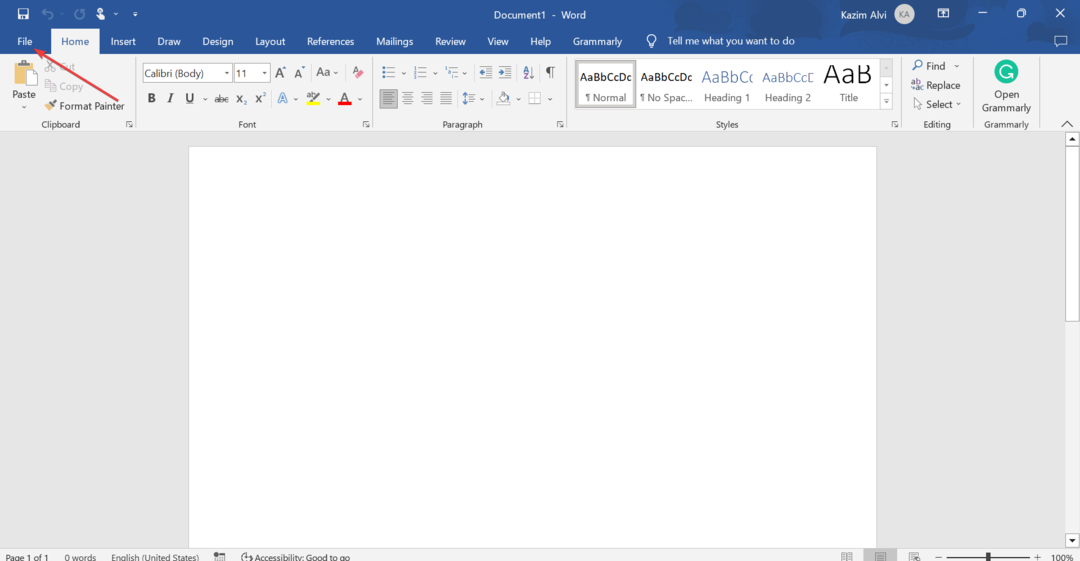
- Klicken Mehr und auswählen Optionen.
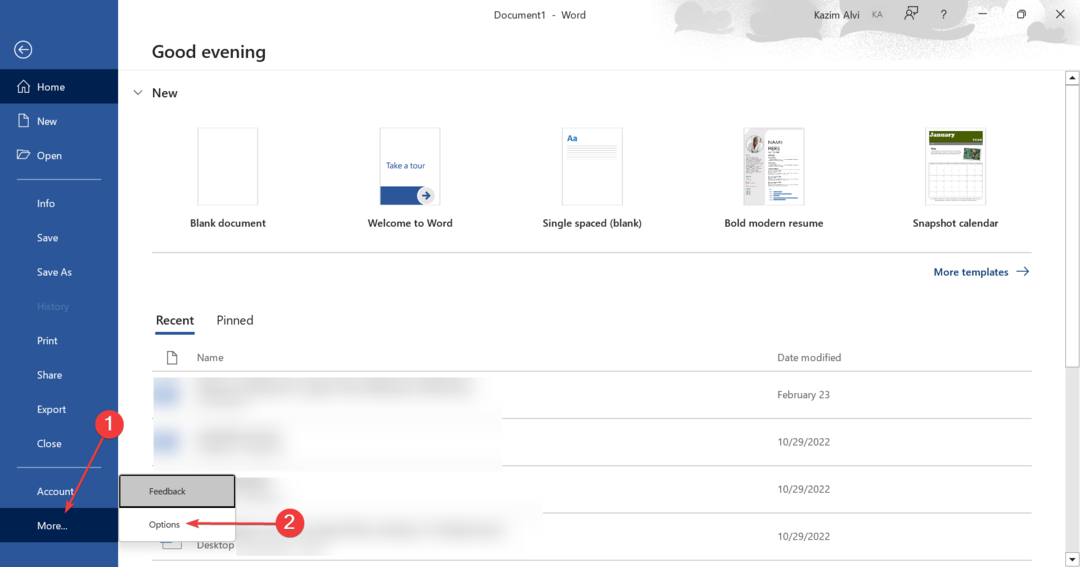
- Navigieren Sie nun zu der Fortschrittlich Registerkarte, überprüfen Sie die Deaktivieren Sie die Hardware-Grafikbeschleunigung Option unter Anzeige, und klicken Sie OK.
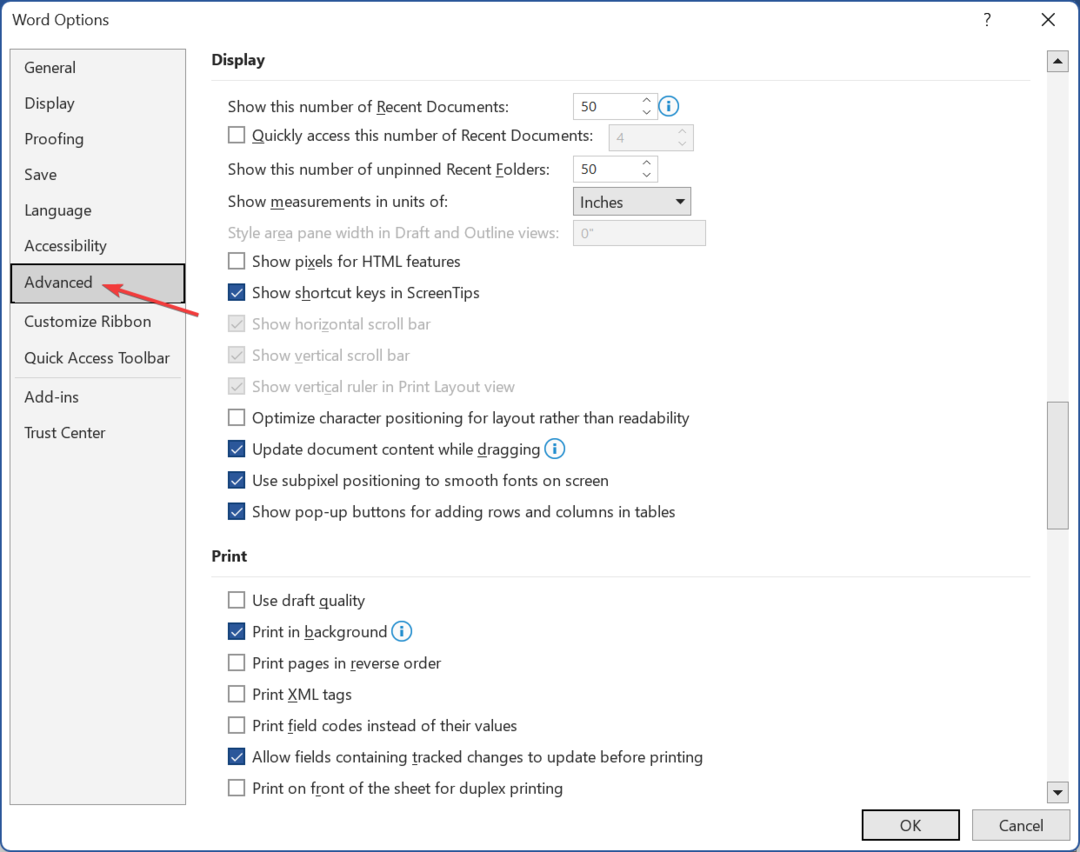
- Starten Sie anschließend das betroffene Dokument neu.
Das Deaktivieren der Hardwarebeschleunigung sollte helfen, wenn Sie es bekommen Dieses Bild kann derzeit nicht angezeigt werden in Word auf Mac oder Windows.
3. Deaktivieren Sie Änderungen nachverfolgen
- Start Wort, und navigieren Sie zu Rezension Speisekarte.
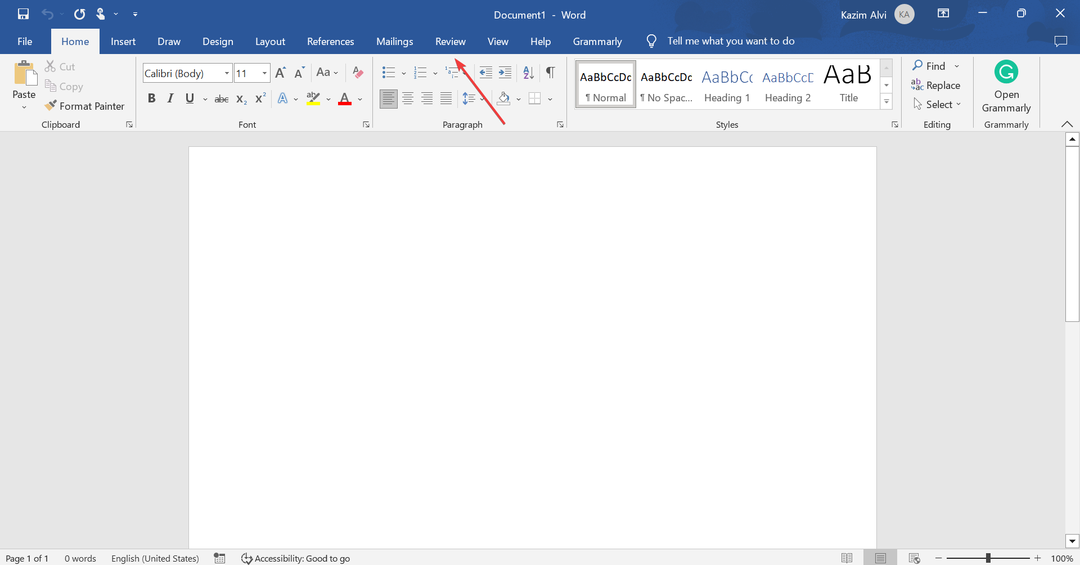
- Deaktivieren Änderungen verfolgen wenn die Funktion derzeit aktiviert ist.
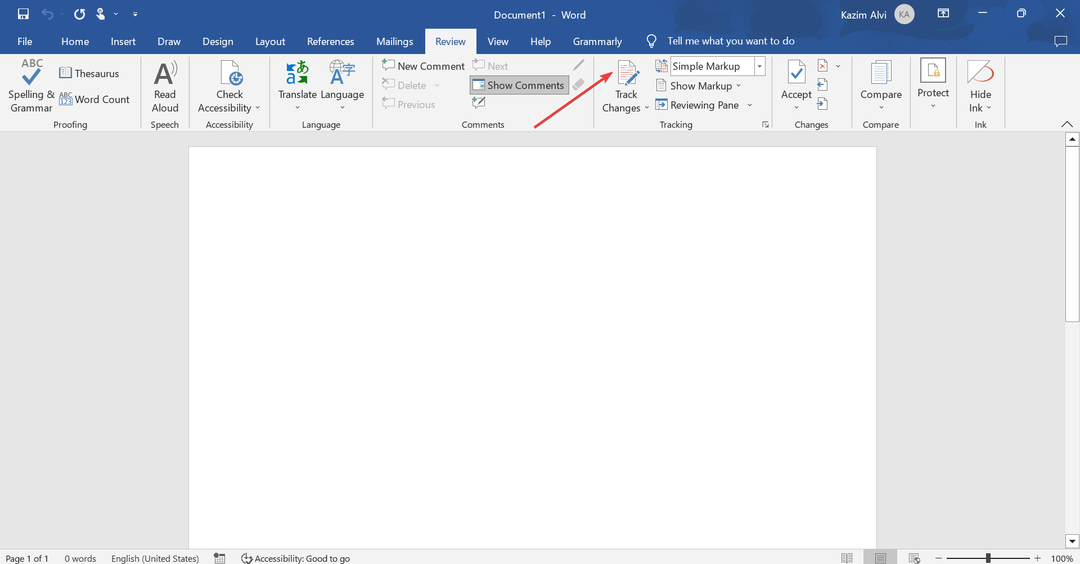
4. Ändern Sie die Word-Einstellungen
- Offen Wort, und klicken Sie dann auf die Datei Speisekarte.
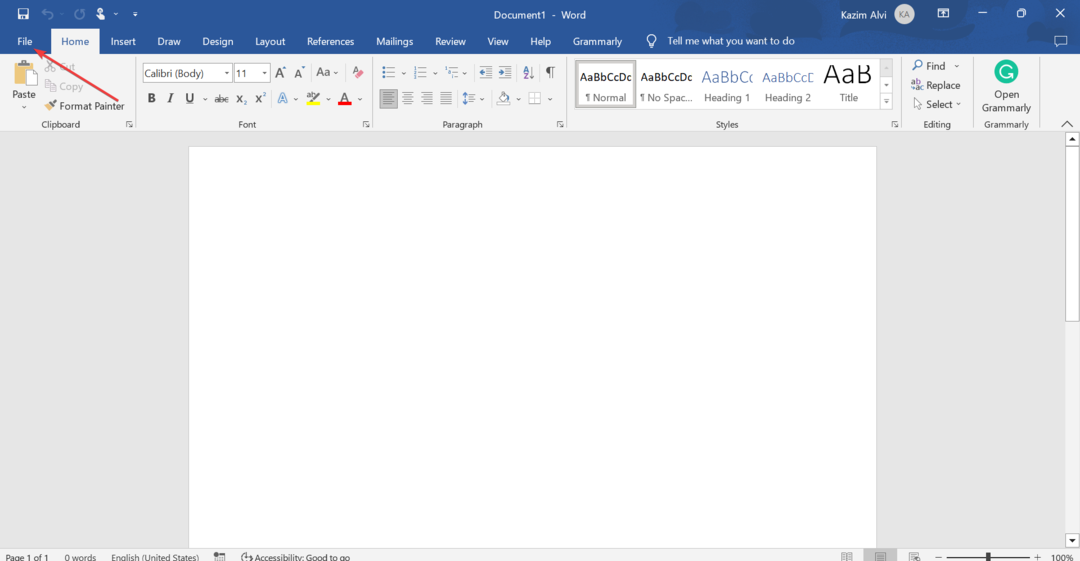
- Klicken Mehr, und wählen Sie dann aus Optionen aus dem Menü.
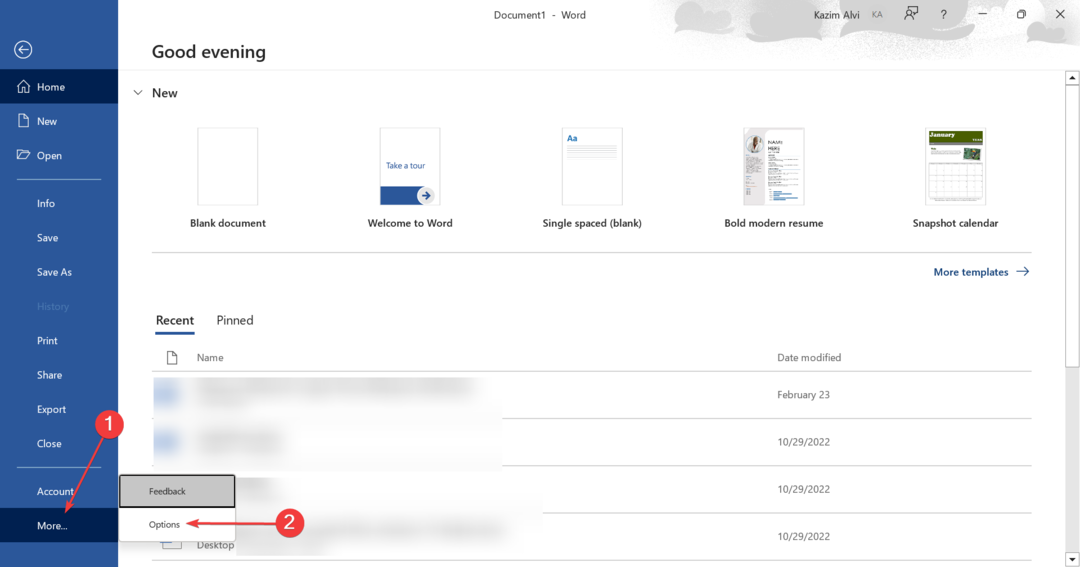
- Navigieren Sie nun zu der Fortschrittlich Registerkarte, scrollen Sie nach unten zu Dokumentinhalt anzeigen, und deaktivieren Sie das Kontrollkästchen für Bildplatzhalter anzeigen, dann klick OK.
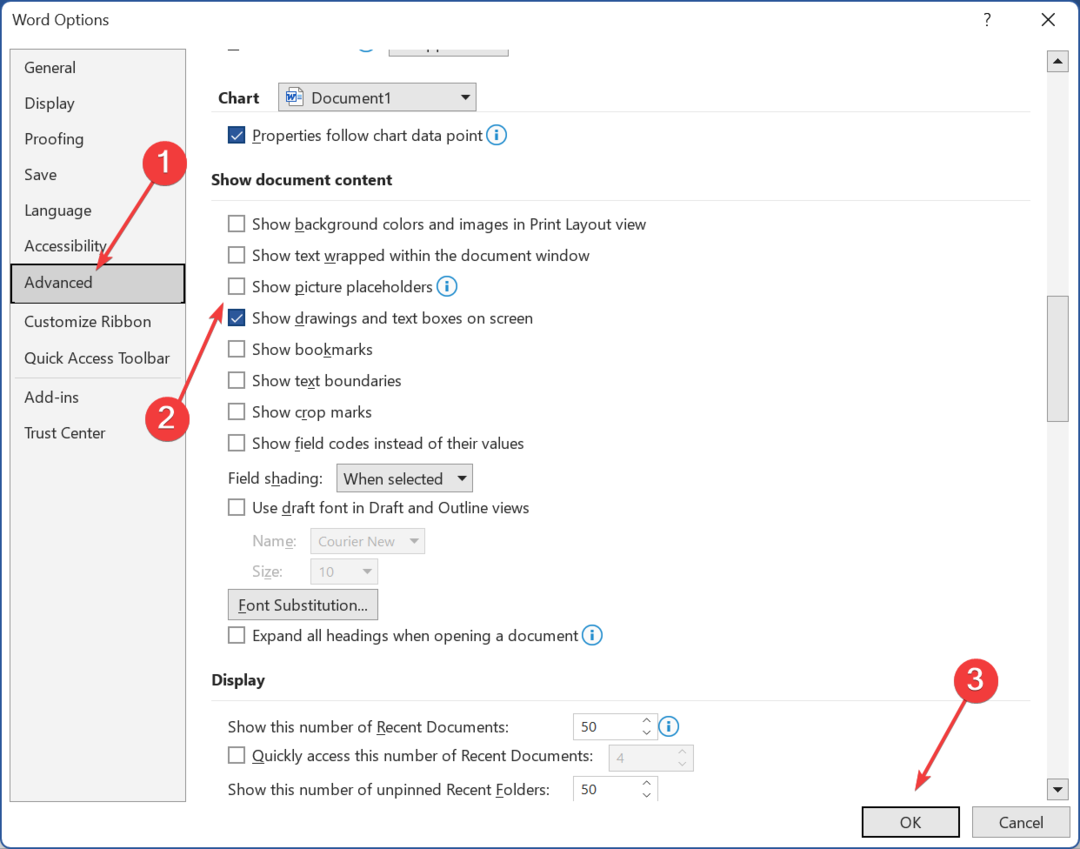
Oft können Sie Bilder in Word nicht anzeigen und erhalten Dieses Bild kann derzeit nicht angezeigt werden, es sind die Inhaltseinstellungen, und eine Neukonfiguration sollte ausreichen.
- 0x88ffc009 Microsoft Word-Fehler: So beheben Sie ihn
- So integrieren Sie ChatGPT in Word [Schnellste Wege]
5. Reparieren Sie Microsoft Office
- Drücken Sie Windows + R öffnen Laufen, Typ appwiz.cpl in das Textfeld und drücken Sie Eingeben.
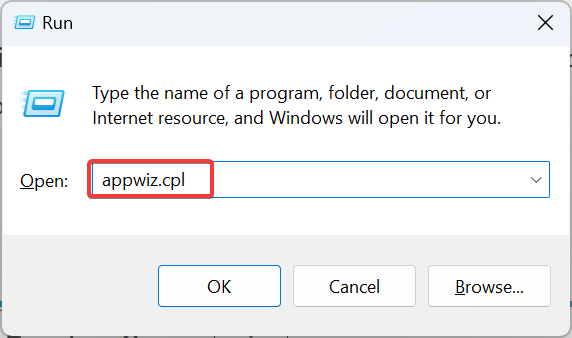
- Suchen und auswählen Microsoft 365 aus der Liste und klicken Sie auf Ändern.
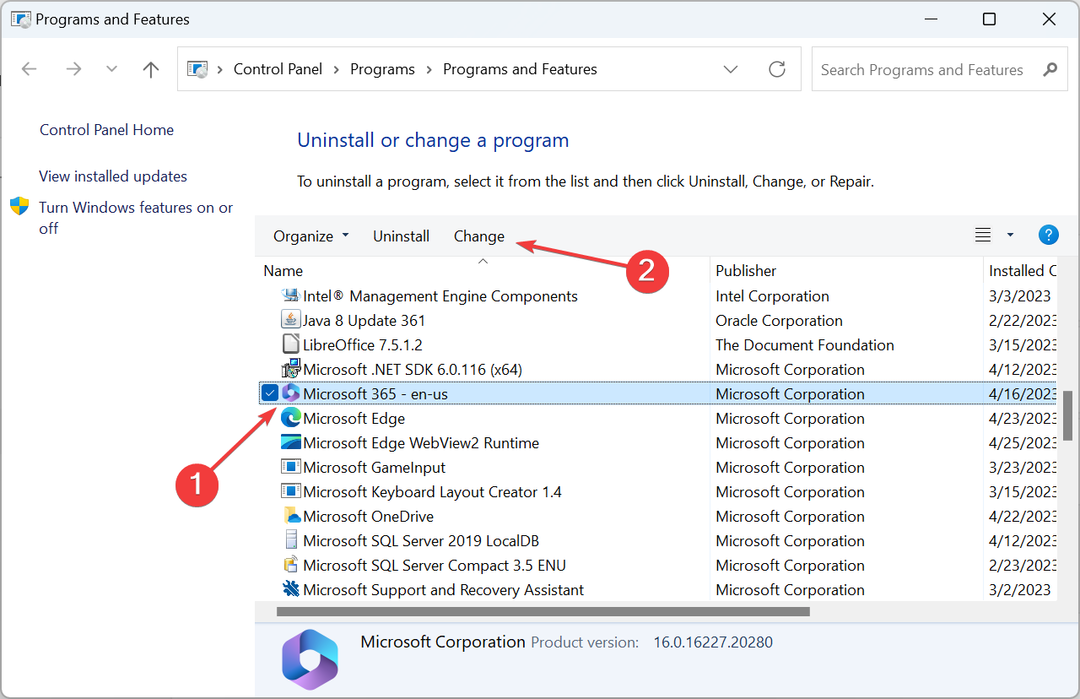
- Klicken Ja im Benutzerkontensteuerung prompt.
- Wählen Sie nun aus Online-Reparatur und klicken Reparatur fortfahren.
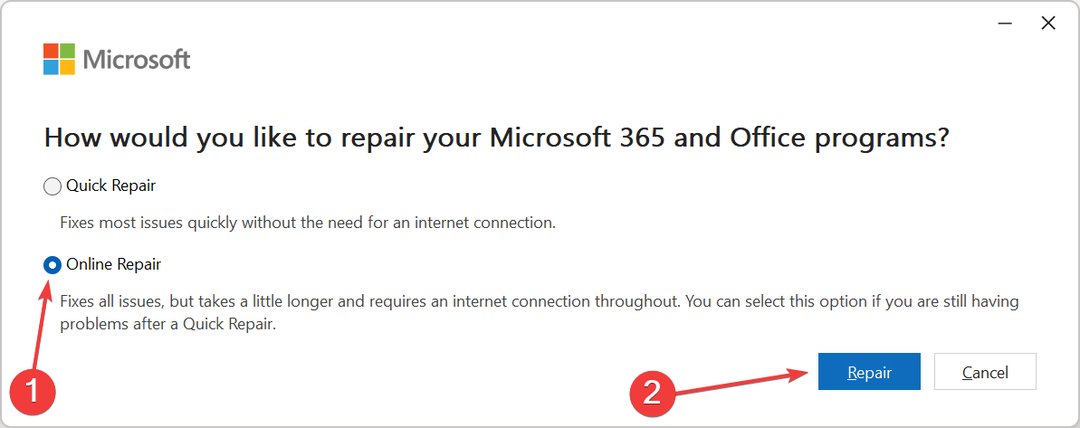
- Klicken Sie erneut Reparatur im Bestätigungsfeld.
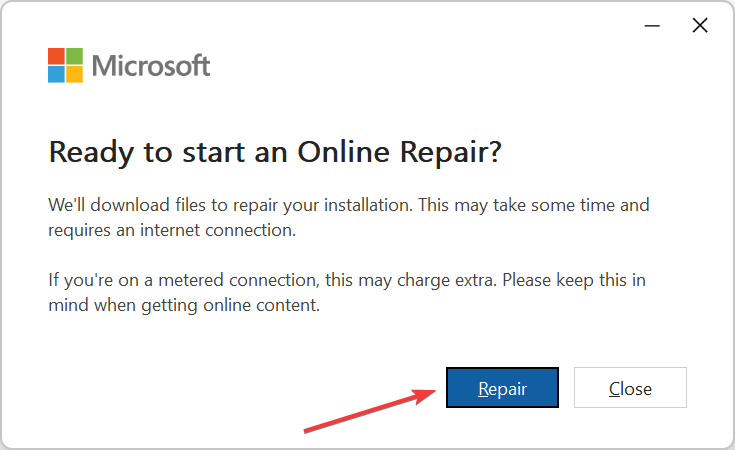
- Warten Sie, bis der Vorgang abgeschlossen ist.
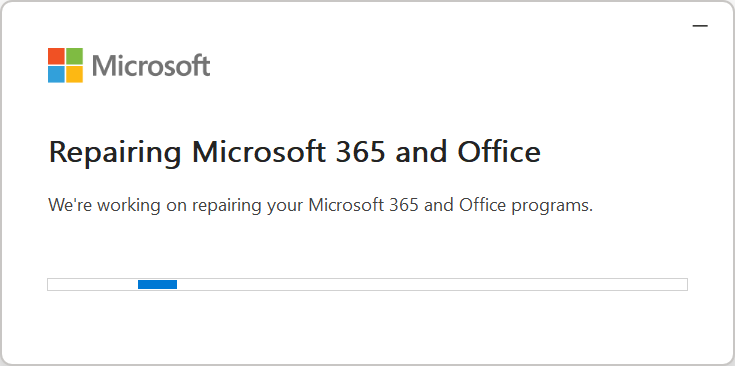
Das ist es! Sobald der Reparaturvorgang abgeschlossen ist, sollten Sie das nicht mehr erhalten Dieses Bild kann derzeit nicht angezeigt werden Fehler in Microsoft Word wieder.
Wenn dies nicht funktioniert, schlug ein Benutzer vor, die Office-Version von 32 Bit auf 64 Bit zu ändern, wenn das installierte Betriebssystem 64 Bit ist. Sie können es von herunterladen offizielle Website des Amtes nach Anmeldung.
Bevor Sie gehen, lesen Sie einige schnelle Tipps Beschleunigen Sie Microsoft Office.
Wenn Sie Fragen haben oder eine andere Lösung mit uns teilen möchten, hinterlassen Sie unten einen Kommentar.
Haben Sie immer noch Probleme? Beheben Sie sie mit diesem Tool:
GESPONSERT
Wenn die obigen Ratschläge Ihr Problem nicht gelöst haben, können auf Ihrem PC tiefere Windows-Probleme auftreten. Wir empfehlen Herunterladen dieses PC-Reparatur-Tools (auf TrustPilot.com als „Großartig“ bewertet), um sie einfach anzusprechen. Klicken Sie nach der Installation einfach auf die Scan starten Taste und drücken Sie dann auf Alles reparieren.

![FIX: Die meisten Funktionen wurden deaktiviert [Excel/Word]](/f/42aa82cfaae8af6b41934773e6d2220c.jpg?width=300&height=460)
